Olyan sok embernek van szokása elhelyeznifájlokat a számítógépük asztalán, sokan általában a fájlokat is az asztalra menti. Ha folytatja ezt a régi gyakorlatot, az asztalon valódi rendetlenség válik, és még fájlokat sem találhat belőle. Sőt, ami a legrosszabb is, nagyon időigényes lesz az asztal manuális tisztítása. Ne aggódj még, Deskcretary segíteni fog neked.
frissítés: Nagyon javasoljuk, hogy ellenőrizze a Zum-ot is. Megtisztíthatja az asztalát azáltal, hogy egy egyszerű alkalmazásból indít programot.
Ez egy ingyenes asztali tisztítási alkalmazás, amely lehetővé teszi aaz asztali tisztítási folyamat (manuálisan is futtathatja). Tisztítja az asztalon lévő fájlokat, és archivált formátumban tartja a fájljait, továbbá az archivált fájlok továbbfejlesztett keresését és böngészését is kínálja a fájltípus és az archivált dátum alapján. Ez lehetővé teszi, hogy visszatérjen a régi asztalhoz, ha az archiválási folyamat valamilyen okból nem sikerül. Az első indításkor lehetővé teszi az asztali karbantartás beállításainak konfigurálását. Hadd mutassam meg lépésről lépésre az összes konfigurációs folyamatot. Kattintson a Deskcretery üdvözlőképernyőjére Következő a konfiguráció következő lépéséhez.

A következő lépés a Végrehajtási lista, itt rákattint a Fájlok hozzáadása gombot olyan fájlok hozzáadásához, amelyeket nem szeretne archiválni a Deskcretery által.
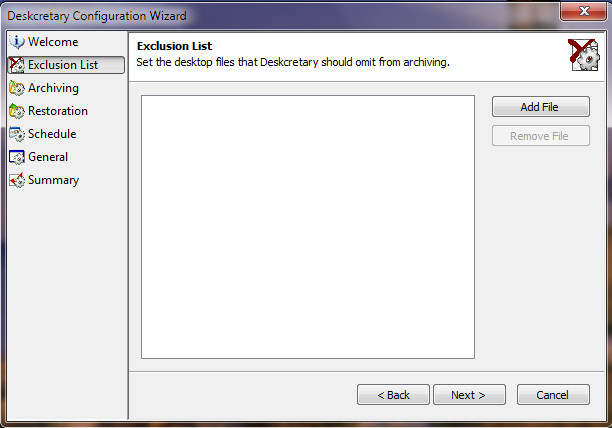
Kattints Következő és elvisz a archiválása lépés, itt elvégzi a fájlok archiválásának beállításait. Ebben a lépésben két lehetőséget fog látni - Mappa beállítások amely lehetővé teszi a mappák archiválásának viselkedését és a Másolatfájlművelet amely lehetővé teszi annak eldöntését, hogy mit tegyen másolatú fájlok esetén.

Kattints Következő és akkor leszel Felújítás lépés, itt elvégzi a szükséges beállításokat a helyreállítási folyamathoz.

Kattints Következő, és itt van a legfontosabb lépés, állítsa be azt az időt és gyakoriságot, amelyet követnie kell az asztal automatikus automatikus archiválásához, és válassza Soha ha az asztali tisztítást manuálisan végzi el.

Kattints Következő, erősítse meg a beállításokat, és ez minden. Most már befejezte a konfigurációk készítését, és ez gondoskodik a rendetlen asztalról.
Így történt, amikor futtattam az asztalom megtisztítására, az asztalon lévő összes fájlt az asztalon lévő (a Deskcretery által létrehozott) archivált mappába helyezte.

A korábban megadott konfigurációknak megfelelően automatikusan elindul. Az összes fájlt és programot kategóriánként szépen rendezve találja meg.

Töltse le a Deskcretary-t (Mivel a hivatalos webhely halott, az AddictiveTips webhelyen tároltuk az alkalmazást).
Most már nem kell manuálisan megtisztítania az asztalát, csak telepítenie és konfigurálnia kell, és a többie gondoskodik róla. A Windows 7 mellett a Windows Vista rendszeren is működik. Élvezd!




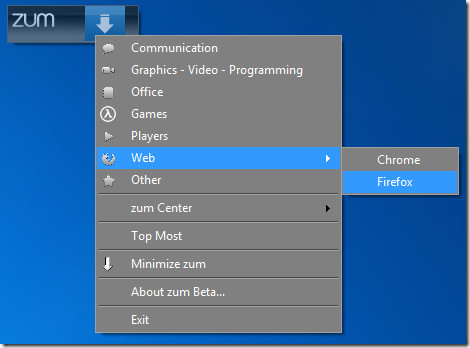







Hozzászólások